在现代社会中手机已经成为我们日常生活中必不可少的工具之一,而在使用手机的过程中,有时候我们可能会遇到一些需要输入下杠或下划线的情况。如何在手机上快速、准确地输入下杠或下划线呢?下面将为大家介绍几种手机下划线输入方法,方便大家在日常使用中更加便捷地完成各种操作。无论是在编辑文档、发送消息还是在社交媒体上发布内容,掌握手机下划线输入方法无疑是提高工作效率和便利性的重要一环。让我们一起来了解一下吧!
手机下划线输入方法
具体方法:
1.点击一下文字输入区域,出现键盘,点击“符号”。

2.我们看到键盘底部有各类别的符号可供选择,我们选择“英文”。
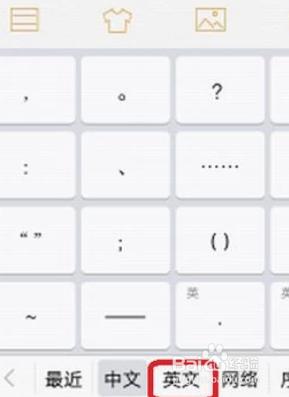
3.此时,我们就能看见下划线符号了。如图所示,点击一下下划线符号就能输入下划线,点击多次该符号,就能输入多个下划线。
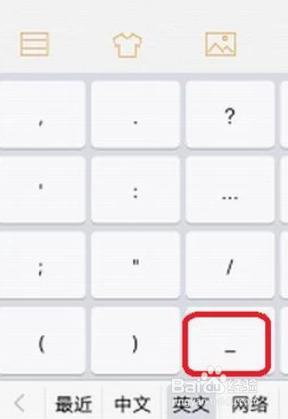
4.我们输入下划线加字母试试,效果如下图。
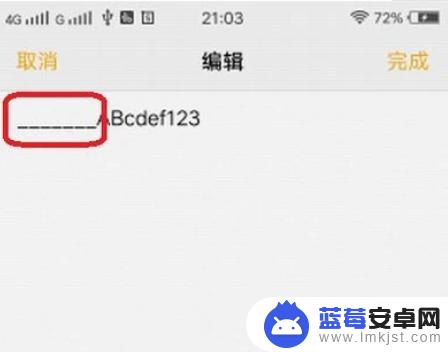
5.苹果手机输入方法如下:将输入法调整到中文输入状态。
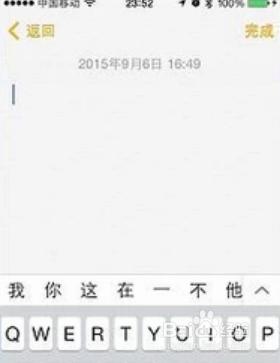
6.按左下角的“123”。
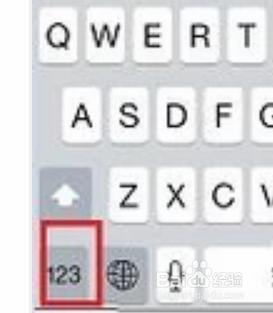
7.然后点击键盘中的“#+=”键。
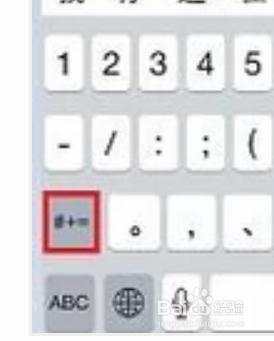
8.此时会出现下划线,点击选取即可,如图:
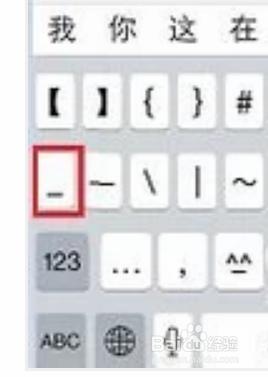
以上就是手机下杠怎么打出来的全部内容,如果你遇到这种情况,可以按照我的方法来解决,希望对大家有所帮助。












